亲们或许不知道猎豹浏览器中开启禁止跟踪功能的详细操作,那么今天小编就讲解猎豹浏览器中开启禁止跟踪功能的操作步骤哦,希望能够帮助到大家呢。
猎豹浏览器中开启禁止跟踪功能的操作方法

我们需要先在计算机桌面“猎豹浏览器”程序图标上双击鼠标左键,将其打开运行。
然后我们在打开的浏览器界面,点击左上角的“登录图标”按钮。如图所示;

接着我们在弹出的菜单选项中,点击“选项/设置”命令选项按钮。如图所示;
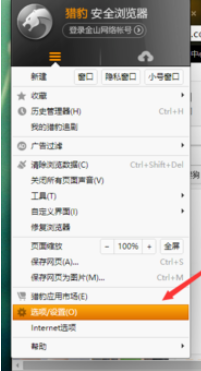
这时候我们点击“选项/设置”命令选项后,这个时候会弹出浏览器“设置”对话框。如图所示;
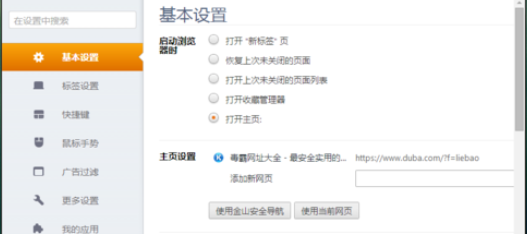
然后我们在“设置”对话框中,选择左侧窗格中的“更多设置”选项卡。如图所示;
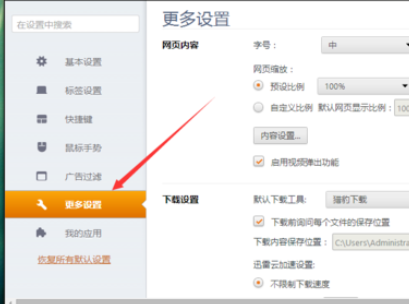
接下来我们在“更多设置”选项卡的右侧窗格,找到“隐私”下的“启用 Do Not Track”命令选项,并将其勾选即可。如图所示;

看完了上文为你们描述的猎豹浏览器中开启禁止跟踪功能的详细流程介绍,你们是不是都学会了呀!








